利用File Browser部署文件服务器
利用File Browser部署文件服务器

逍遥子大表哥
发布于 2025-07-28 14:14:06
发布于 2025-07-28 14:14:06
在平时工作中,我们常常会在服务器进行下载或者上传文件。通常都是利用xftp或者ftp等工具实现。能不能像网盘那样,将服务器的文件进行上传、下载、分享等操作呢?
本文为大家介绍利用File Browser部署文件服务器,实现对文件的上传、下载、编辑、分享等操作。其相比之下有以下优点:
- 部署简单,配置文件、数据库(单文件数据库 Bolt DB)等都可一键配置
- 可视化操作,界面简洁、操作简单,适用人群广(前台小姐姐也可快速上手啦)
- 可使用 shell
安装
这里我们用官方提供的一键安装脚本即可。
curl -fsSL https://raw.githubusercontent.com/filebrowser/get/master/get.sh | bash
filebrowser -r /path/to/your/files
当然,也支持docker安装
docker run \
-v /path/to/root:/srv \
-v /path/filebrowser.db:/database.db \
-v /path/.filebrowser.json:/.filebrowser.json \
-u $(id -u):$(id -g) \
-p 8080:80 \
filebrowser/filebrowser
配置
接下来,我们简单的配置下对应的端口 账号和密码 新建一个WebFile.json配置文件,写入下面内容:
{
"address": "0.0.0.0",
"port": 8080,
"database": "/home/WebFile/WebFile.db",
"log": "/home/WebFile/WebFile.log",
"locale": "zh-cn",
"username": "admin",
"password": "admin@12345",
"root": "/",
"scope": "/"
}
更新配置
#创建数据库
filebrowser -d WebFile.db config init
#更新IP地址
filebrowser -d WebFile.db config set --address 0.0.0.0
#更新端口 默认为8080
filebrowser -d WebFile.db config set --port 8080
#更新账号信息
filebrowser -d WebFile.db users add admin admin12345 --perm.admin
注意,这里我们默认是admin账号登录后,可以访问Linux中的所有目录。如果想要指定用户访问指定目录,可以这样设置。
filebrowser -d WebFile.db users add dabiaoge dabiaoge@2023 --perm.admin --scope /
即,dabiaoge这个账号只能访问scope目录下的文件。保存完成后,重启启动
filebrowser -c WebFile.json
测试
接下来,我们可以通过ip:8080访问了。效果如下:
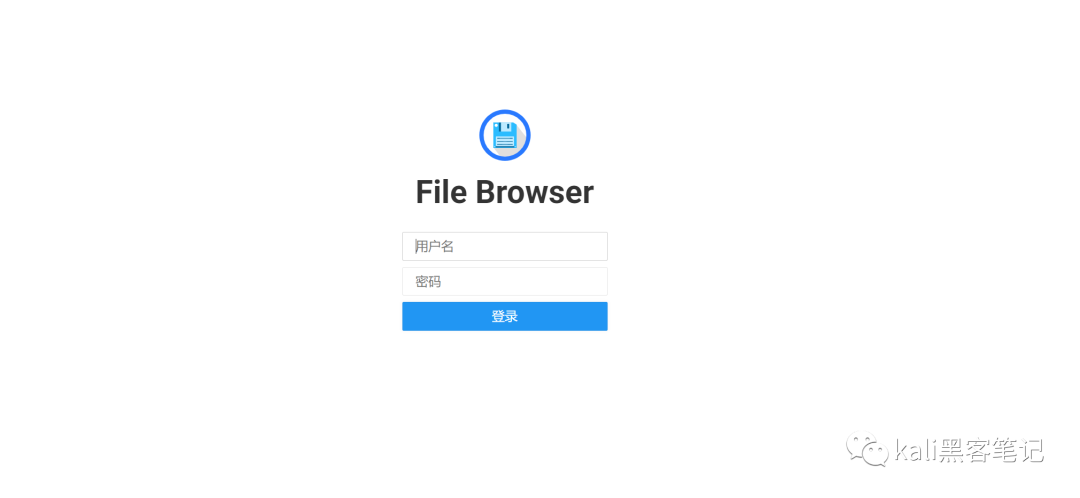
登录后效果如下:
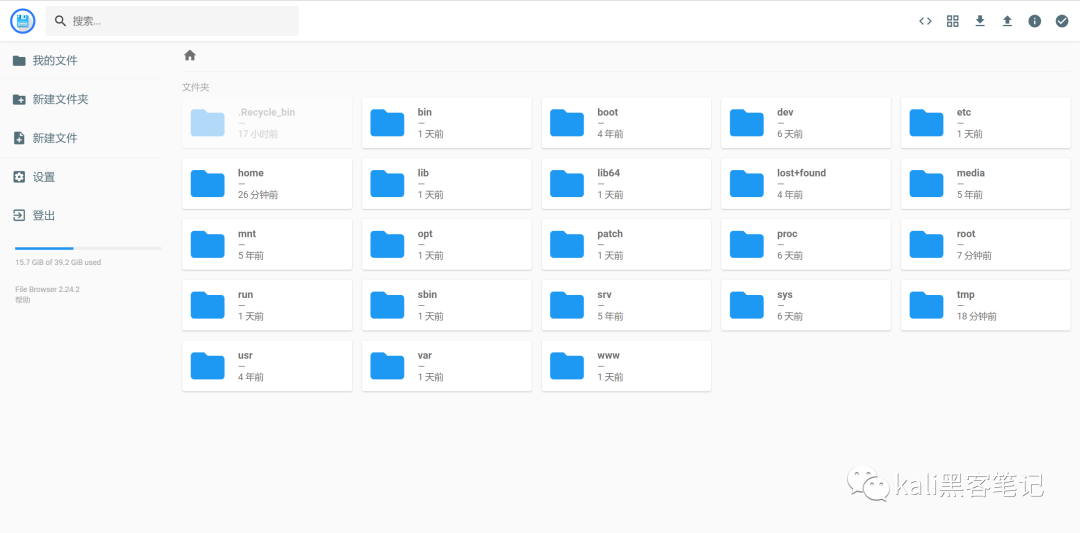
可以对文件直接进行编辑 保存
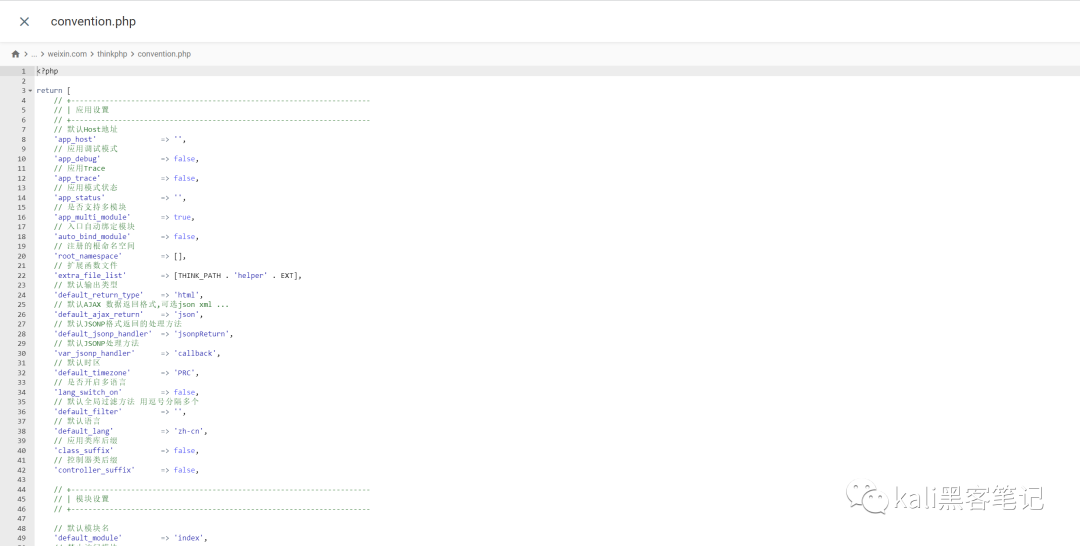
也可以对Linux中的文件,类似网盘的形式直接分享。
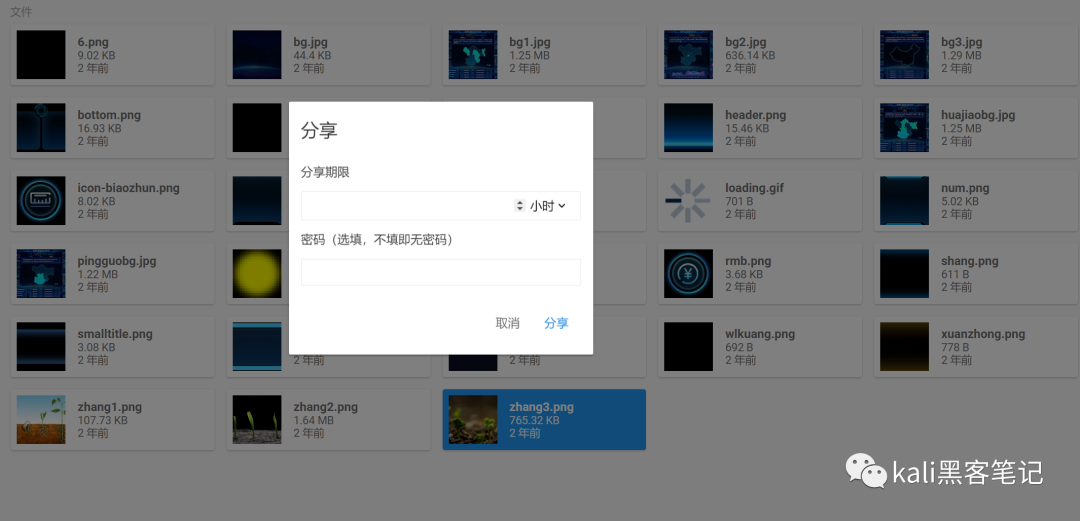
图片上传及预览
365编辑器
本文参与 腾讯云自媒体同步曝光计划,分享自微信公众号。
原始发表:2023-08-12,如有侵权请联系 cloudcommunity@tencent.com 删除
评论
登录后参与评论
推荐阅读
目录

